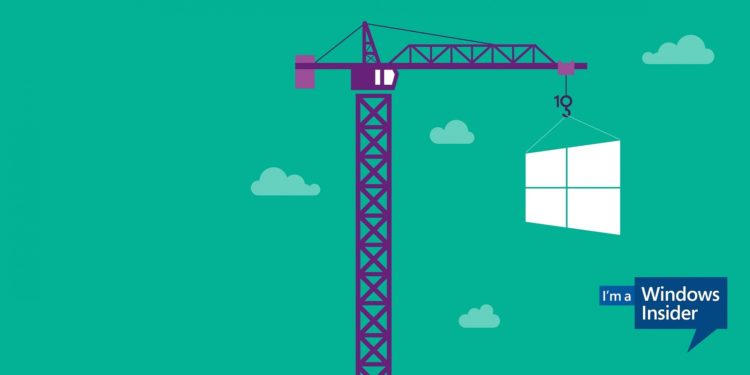Microsoft hat für Insider im Dev Channel eine neue Windows 11 Build bereitgestellt. Diese trägt die Nummer 22468 und bringt neben einigen Bugfixes auch zwei kleine Neuerungen mit sich. Allerdings bleibt auch die Liste der bekannten Probleme nach wie vor lang. Größere Neuerungen sind aktuell auch nicht zu erwarten, ist nun erst einmal der Unterbau an der Reihe. Nachfolgend findet ihr wie gewohnt das Changelog.
Siehe auch: Windows 11: Rückkehr des Media Players?
Windows 11 Insider Build 22468 – Das ist neu
Änderungen und Verbesserungen
- Wenn Sie in den VPN-Einstellungen auf eine VPN-Verbindung klicken, können Sie jetzt einige Statistiken über die Verbindung sehen.
- Es wurde eine Option hinzugefügt, mit der Sie die Anzeige der letzten Suchanfragen deaktivieren können, wenn Sie den Mauszeiger über das Suchsymbol in der Taskleiste bewegen. Die Option befindet sich unter „Taskleistenverhalten“ in den Taskleisteneinstellungen.
Behoben
[Taskleiste]
- Ein seltener Hänger bei der Initialisierung von explorer.exe im Zusammenhang mit dem Laden des Netzwerksymbols wurde behoben.
[Suche]
- Die Zuverlässigkeit der Anzeige des Flyouts wurde verbessert, wenn der Mauszeiger über das Suchsymbol in der Taskleiste bewegt wird.
- Wenn Sie mit der Tastatur zum Suchsymbol in der Taskleiste navigieren, wird das Flyout für die letzten Suchvorgänge jetzt nicht mehr angezeigt, wenn Sie weg navigieren.
- Die Optionen beim Rechtsklick auf die letzten Dateien, die bei der Suche nach bestimmten Anwendungen wie Word angezeigt werden, sollten jetzt funktionieren, wenn Sie sie auswählen.
[Datei-Explorer]
- Wenn Sie im Datei-Explorer mit der rechten Maustaste auf Dateien in OneDrive-Speicherorten klicken, wird das Kontextmenü nicht mehr unerwartet geschlossen, wenn Sie den Mauszeiger über Einträge bewegen, die Untermenüs öffnen, wie „Öffnen mit“.
- Wenn Sie auf einen Netzwerkordner doppelklicken, um ihn zu öffnen, wird nicht mehr unerwartet versucht, ihn an den Schnellzugriff anzuheften, anstatt ihn zu öffnen.
[Eingabe]
- Ein zugrundeliegendes Schriftproblem wurde behoben, das dazu führte, dass die rechte Hand des zuckenden Kaomoji ¯\_(ツ)_/¯ nicht an der richtigen Position angezeigt wurde, ebenso wie Apostrophe in bestimmten Fällen.
[Einstellungen]
- Die Einstellung für das bevorzugte Mikrofon-Eingangsformat (wie in den Sound-Einstellungen konfiguriert) sollte jetzt beim Upgrade erhalten bleiben.
- Es wurde ein Problem behoben, bei dem bestimmte Laufwerke unerwartet nicht in Defragmentieren und Optimieren von Laufwerken angezeigt wurden.
[Sonstiges]
- Wir haben das Problem behoben, das verhindert hat, dass MDM-registrierte PCs erfolgreich auf den vorherigen Build aktualisiert werden konnten. Diese Geräte sind nun nicht mehr für die Aktualisierung auf den neuesten Build blockiert.
- Es wurde ein Problem behoben, das zu unerwartetem Flackern in bestimmten Anwendungen wie Microsoft Edge führen konnte, wenn mehrere Monitore mit unterschiedlichen Bildwiederholraten verwendet wurden.
- Ein Problem im Zusammenhang mit der Anzeige wurde entschärft, das bei einigen Insidern zu einem Anstieg der Fehlerprüfungen bei den letzten Flügen führte.
- Es wurde ein Problem behoben, bei dem das Windows Update-Symbol in der Taskleiste zwar angezeigt wurde, aber plötzlich verschwand, wenn man mit dem Mauszeiger darüber fuhr.
- Es wurde ein seltenes Problem mit bestimmten Geräten nach dem Ruhezustand behoben, bei dem das Wi-Fi im ausgeschalteten Zustand hängen blieb und der Versuch, es wieder einzuschalten, nicht funktionierte.
- Ein Problem bei bestimmten Geräten, das zum Einfrieren des Systems führen konnte, wurde behoben.
Bekannte Probleme
[Allgemein]
- Benutzer, die von Builds 22000.xxx oder früher auf neuere Dev-Channel-Builds aktualisieren und dabei die neueste Dev-Channel-ISO verwenden, erhalten möglicherweise die folgende Warnmeldung: Das Build, das Sie zu installieren versuchen, ist Flight Signed. Um die Installation fortzusetzen, aktivieren Sie Flight Signing.
- Wenn Sie diese Meldung erhalten, drücken Sie die Schaltfläche Aktivieren, starten Sie den PC neu und versuchen Sie das Update erneut.
- Bei einigen Benutzern kann es vorkommen, dass die Bildschirm- und Ruhezeit reduziert wird. Wir untersuchen die möglichen Auswirkungen kürzerer Bildschirm- und Ruhezeitüberschreitungen auf den Stromverbrauch.
[Start]
- In einigen Fällen kann es vorkommen, dass Sie keinen Text eingeben können, wenn Sie die Suche über Start oder die Taskleiste verwenden. Drücken Sie in diesem Fall die Tastenkombination WIN + R, um das Dialogfeld Ausführen zu öffnen, und schließen Sie es anschließend.
[Taskleiste]
- Die Taskleiste flackert manchmal, wenn Sie die Eingabemethode wechseln.
- Wir gehen Berichten nach, dass das Benachrichtigungscenter in neueren Builds in einen Zustand gerät, in dem es nicht mehr startet. Wenn Sie davon betroffen sind, kann ein Neustart von explorer.exe das Problem beheben.
[Suche]
- Nach einem Klick auf das Suchsymbol in der Taskleiste wird das Suchfeld möglicherweise nicht geöffnet. Starten Sie in diesem Fall den „Windows Explorer“-Prozess neu, und öffnen Sie das Suchfeld erneut.
- Das Suchfeld erscheint möglicherweise schwarz und zeigt keinen Inhalt unterhalb des Suchfeldes an.
[Widgets]
- Die Widgetsleiste kann leer erscheinen. Um das Problem zu umgehen, können Sie sich abmelden und dann wieder anmelden.
- Widgets werden auf externen Monitoren möglicherweise in der falschen Größe angezeigt. In diesem Fall können Sie die Widgets durch Berühren oder durch die Tastenkombination WIN + W zunächst auf Ihrem eigentlichen PC-Bildschirm und dann auf Ihren sekundären Monitoren starten.
Quelle: Microsoft